在现代社交网络时代,手机QQ作为一款流行的聊天工具,成为人们日常交流的重要平台,随着社交关系的复杂化,添加好友设置也变得越来越重要。如何设置手机QQ的加好友设置,成为了许多用户关注的焦点。通过简单的设置操作,我们可以更好地保护个人隐私,过滤垃圾信息,确保与好友之间的良好互动。在这篇文章中我们将探讨手机QQ添加好友设置的教程,帮助大家更好地管理自己的社交网络。
手机QQ加好友设置教程
步骤如下:
1.手机桌面上找到QQAPP,点击登录;
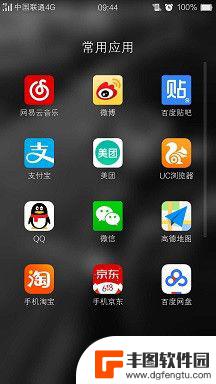
2.进入后,点击左上角标记处的头像,如下图;
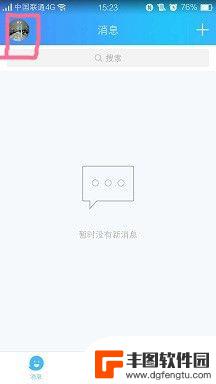
3.点击后,出现下图界面,点击标记处的“设置”;
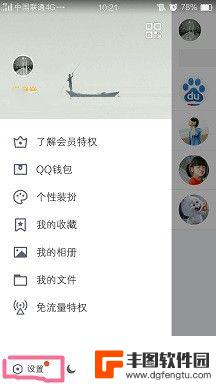
4.此时,界面跳转至下图,点击标记处的“联系人、隐私”;
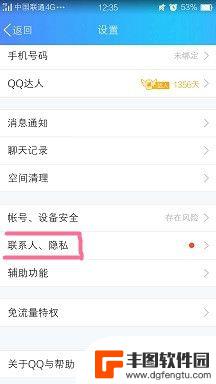
5.点击过后,弹出下图,点击标记处“加好友设置”;
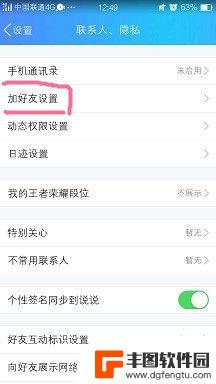
6.最后,界面是如下图显示的。选择你想要的别人加你好友的通过方式即可;
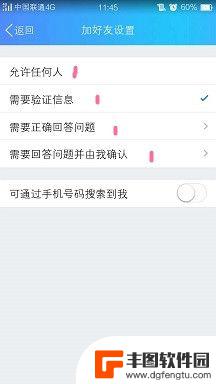
以上是手机QQ添加好友设置的全部内容,如果遇到此问题,您可以按照以上方法解决,希望对大家有所帮助。
相关教程
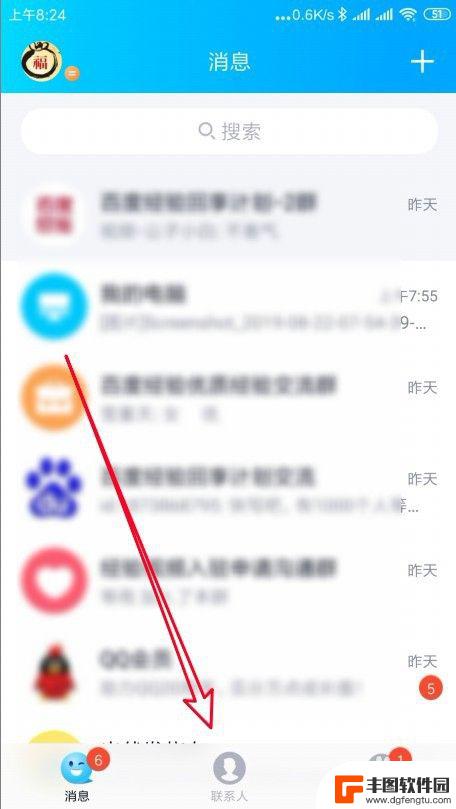
怎样把手机qq好友加入黑名单? 手机QQ黑名单设置步骤
在使用手机QQ时,我们经常会遇到一些让人不愉快的情况,比如一些讨厌的好友频繁打扰或者发一些不良信息,这时候将这些好友加入黑名单就是一个不错的选择。通过手机QQ的黑名单设置步骤,...
2024-03-09 13:29:03
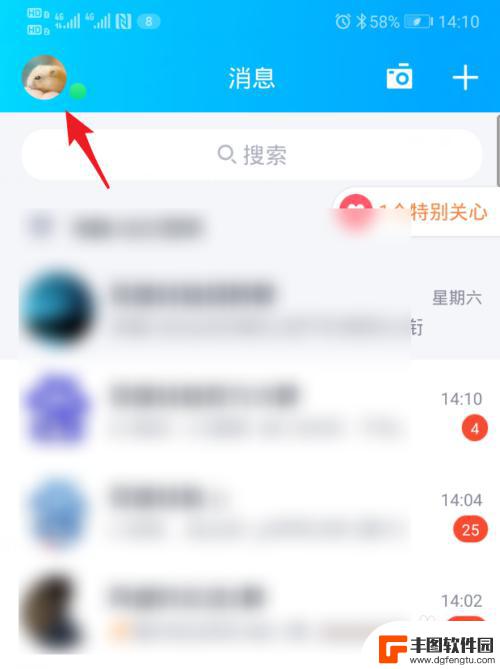
好友动态设置苹果手机怎么设置 手机QQ动态设置教程
手机QQ动态是我们展示自己生活状态和情感的重要途径,如何设置好友动态,让更多人了解我们的生活,是每个手机QQ用户都想要掌握的技巧,在苹果手机上设置手机QQ动态也是一件很简单的事...
2024-07-03 17:36:07
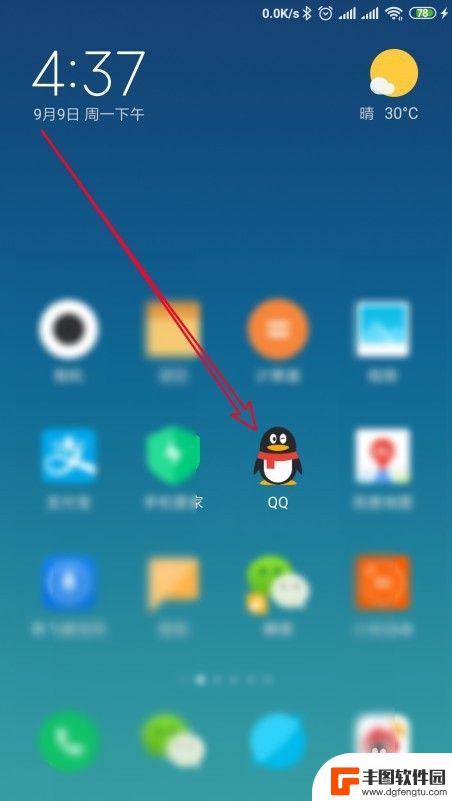
手机qq怎么看第一次加好友的时间 手机QQ怎么查看好友成为好友多久了
在日常生活中,我们经常会使用手机QQ来和朋友们保持联系,有时候我们会想要知道自己和某位好友是什么时候成为好友的,或者想要查看和某位好友已经成为好友多久了。手机QQ如何看第一次加...
2024-03-06 16:38:41
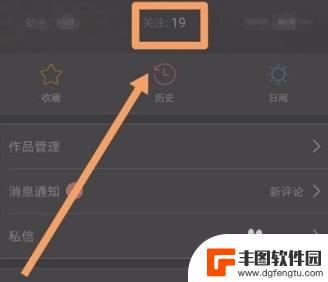
如何设置头条手机通讯录 今日头条怎样添加通讯录好友
今日头条作为一款热门的信息阅读应用,不仅可以浏览新闻资讯和热点话题,还可以添加通讯录好友,与朋友们分享喜悦和快乐,设置头条手机通讯录并添加好友,可以让用户更便捷地关注朋友的动态...
2024-07-15 09:35:08
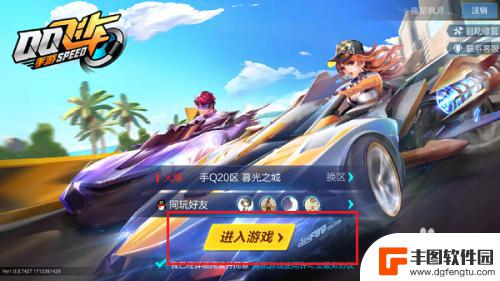
手机qq飞车怎么设置时间 QQ飞车手游版操作设置教程
手机QQ飞车怎么设置时间 QQ飞车手游版操作设置教程是一篇旨在帮助玩家更好地掌握手机QQ飞车游戏的文章,在这个手游版操作设置教程中,我们将详细介绍如何设置游戏时间,以便玩家们能...
2023-12-08 11:33:56

怎么设置好友设置手机型号 QQ发说说手机型号设置方法
怎么设置好友设置手机型号,随着手机的普及和发展,人们对于手机的使用需求也越来越多样化,而在手机的设置中,设置好友设置手机型号是一项重要且常用的功能。通过设置好友设置手机型号,我...
2023-08-21 08:19:12

如何自己用手机测试血压 手机智能手环测血压心率技巧
随着科技的发展,手机智能手环已经成为现代人们日常生活中不可或缺的一部分,其中通过手机智能手环测血压和心率已经成为一种方便快捷的健康监测方式。但是很多人可能不清楚如何正确地使用手...
2024-09-20 14:21:55

如何上传手机锁屏照片 华为手机锁屏照片设置教程
每个人都希望手机锁屏照片能够展示自己的个性和喜好,而华为手机提供了丰富多彩的锁屏照片设置选项,让用户可以轻松自定义自己的锁屏界面,通过简单的操作,您可以选择喜欢的照片或者主题,...
2024-09-20 13:26:03
小编精选
如何上传手机锁屏照片 华为手机锁屏照片设置教程
2024-09-20 13:26:03拼多多怎么用手机发货 拼多多手机打单软件怎么操作
2024-09-20 10:20:21手机如何自动整理桌面 华为手机桌面自动整理方法
2024-09-20 09:26:32手机怎么把图片转换为jpg 手机照片怎么转换为jpg格式
2024-09-20 08:34:27vivo手机字体怎样调回正常 vivo手机如何恢复系统默认字体设置
2024-09-19 17:37:54oppo手机管家悬浮窗怎么关闭 OPPO手机悬浮窗怎么关闭
2024-09-19 15:32:00京东手机发票怎么选 京东发票选择明细还是种类更好
2024-09-19 14:27:03手机上如何制作柱状图 手机WPS表格怎么画柱状图
2024-09-19 12:14:19苹果手机如何拍照转换成pdf 苹果手机照片怎么导出为PDF格式
2024-09-19 11:40:11安桌手机怎么测试 如何测试安卓手机性能
2024-09-19 10:24:13热门应用